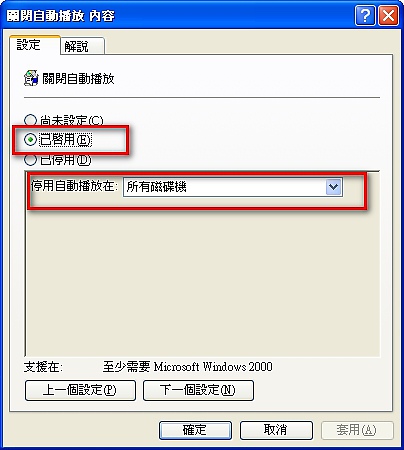
(圖一:關閉自動播放設定)
大家都在教怎麼關Autorun了,我怎麼現在才講…
其實我只是想要自己做筆記而已!(管我哩!我爽就好)
目前多半的防毒軟體還是有能力判斷Autorun病毒
但常常是已經執行了,防毒軟體才醒來告訴使用者
結果檔案都已經不曉得變形成什麼樣子了!
這病毒說真的挺麻煩的!
有時候砍掉了或下載了解毒程式後都還是後遺症很過頭
甚至其實檔案都已經被深入的無法控制了
但說真的…小的我還沒有中過這種病毒
好像是因為我不太喜歡使用隨身碟這東西
甚至對於別人的隨身碟也有“潔僻”
覺得我自己電腦的孔被插過,就應該用白博士和白鐵刷清潔 (也太誇張了吧!)
既然這麼少使用,甚至也不太喜歡XP之後設計的Autorun功能
那直接關掉這項功能,還可以免除於去“執行Autorun.inf”,不是更快嗎?
關閉步驟:
- 開始 -> 執行 -> 於開啟框中,Key入gpedit.msc,按下確定
- 秀出“群組原則”視窗(即為圖二) -> 展開於【電腦設定】中的【系統管理範本】 -> 點選【系統】-> 系統底下找到【關閉自動播放】後點二下
- 秀出“關閉自動播放 內容”視窗(即為圖一) -> 將原來的【尚未設定】改為【已啟用】-> 將下方停用自動播放選項改為【所有磁碟機】->按下確定!即可…
(3/10更正,原編輯錯誤,已修正為正確的步驟)
註:
關閉自動播放說明 ->
一旦您將媒體插入磁 (光) 碟機,自動播放就會開始讀取內容,如此一來,安裝程式檔案和音訊媒體上的音樂便立即啟動。
依照預設,卸除式磁碟機 (例如軟碟機,但不含 CD-ROM 光碟機) 和網路上磁碟機的自動播放功能是在停用狀態。
如果您啟用這項設定,您也能夠停用 CD-ROM 光碟機的自動播放、或停用所有磁碟機的自動播放。
這項設定會停用其它類型磁碟機的自動播放功能。如果磁碟機的自動播放功能是預設停用的話,您就無法利用這項設定來啟用該功能。
請注意: 這項設定同時出現在 [電腦設定] 和 [使用者設定] 資料夾中,如果兩個地方的設定發生衝突,[電腦設定] 的設定值優先順序較高,而暫不考慮 [使用者設定] 的設定值。
注意: 這個設定無法防止音樂光碟自動播放。
但因為有部份的人可能不是正版XP就一直不敢更新XP
所以有可能沒有上述我說的Gpedit.msc程式,那可以由下列方式處理…
若為不包括 Gpedit.msc 的作業系統,請依照下列步驟執行:
- 開始-> 執行,在開啟框中輸入 regedit,按下 [確定]
- 在登錄中找出並按一下下列項目:HKEY_CURRENT_USER\SOFTWARE\Microsoft\Windows\CurrentVersion\policies\Explorer\NoDriveTypeAutorun 用滑鼠右鍵按一下 NoDriveTypeAutoRun,然後按一下 [修改]
- 在【數值資料】方塊中,輸入 0xFF 以停用所有類型的磁碟機,按一下確定,然後關閉「登錄編輯程式」
- 重新啟動電腦,即可
機碼中的數值資料是可以選擇填寫的,可參照下列的圖片選擇要停用的裝置:
擔心因為狀況不一定,除了上述二種狀況外
其實也是可以上microsoft官網上找到答案~
網址:【如何在 Windows 中更正「停用自動執行登錄機碼」增強功能】

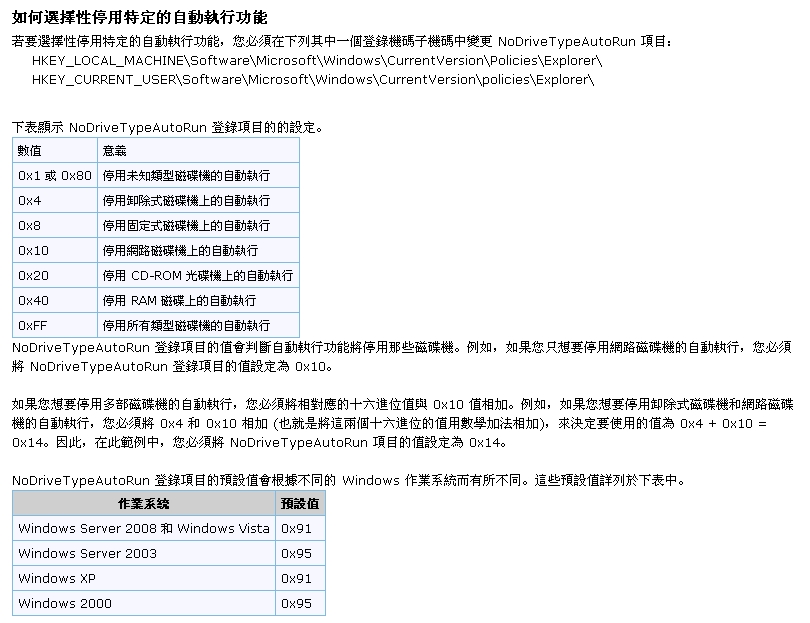



 留言列表
留言列表